Как правильно оформить титульный лист презентации. Бесплатные примеры
Титульный лист – это то, с чего начинается знакомство с любой работой. И презентация не исключение. Титульный лист презентации должен задать настроение, с которым работа будет восприниматься. Поэтому подумать о том, как он должен выглядеть – долг каждого студента.
Содержание

Зачем презентации титульный лист?
Презентация – это наглядное представление изученного вами материала. Как выполнить презентацию самостоятельно мы рассматривали ранее. Как правило, она содержит минимум текста и максимум графического материала (картинки, таблицы, графики, диаграммы, схемы). Но зачем же тогда тут титульный лист?

Начинать показывать сходу, что вы там наработали, было бы неправильно. Нужно, по крайней мере, сообщить слушателям тему работы. Эта тема и указывается на титульном листе. Но чтобы заказанная Вами презентация воспринималась серьёзно, недостаточно просто написать тему посреди слайда. Что же должно ещё присутствовать в первом слайде?
Содержание титульного слайда

Общая схема заполнения первого листа презентации будет выглядеть следующим образом:
- Название учебного заведения.
- Тема проекта.
- «Выполнил» — указание ФИО студента, группа, курс.
- «Проверил» — указание ФИО преподавателя, должность.
- Город, год выполнения работы.
Иногда допускается при оформлении титульного листа презентации исключать первый и пятый пункты перечисленного, но 2, 3 и 4 пункты должны присутствовать всегда!
Если слайды у вас нумеруются, то номер на титульном листе не ставится, хотя слайд будет считаться первым. Дальнейшая нумерация пойдёт со второго слайда.
Оформление титульного слайда
Все перечисленные данные нельзя сообщить на титульном слайде сплошным текстом. Есть определённые правила размещения данных.
- Название вуза располагается в самом верху слайда с выравниванием «По центру». Размер шрифта – 18-20. Обычно занимает 2-3 строчки.
- Тема размещается в центре страницы. Набирается более крупным шрифтом (32-42 пт). Можно набирать прописными буквами или использовать творческие функции форматирования текста (WordArt).
- «Выполнил» и «Проверил» располагаются под темой с правой стороны, друг под другом. Набираются 20-28 кеглем. Часто цвет шрифта для этих пунктов на тон светлее, чем тот, которым набрана тема.
- Город и год выполнения работы указываются через запятую в самом низу слайда. Выравнивание по центру, шрифт 18-20 пт.
Вот как выглядит правильно оформленный первый слайд презентации:
Каких ошибок при оформлении титульного слайда следует избегать?
А теперь назовём ошибки, которые не стоит делать при оформлении титульного слайда презентации.

- Грамматические ошибки в названии. Обязательно проверьте слайд на наличие орфографических ошибок и описок. Их присутствие способно испортить всё впечатление от вашей презентации.
- Раздражающий дизайн. Старайтесь подбирать нейтральные цвета для дизайна презентации и особенно первого слайда.
- Нечитаемый текст. Ваш текст должен хорошо читаться с ходу, поэтому не используйте для титульного слайда витиеватые шрифты, которые плохо читаются, дизайн с двоящимися или размытыми буквами. Следите, чтобы текст не сливался с фоном.
- Отвлекающие элементы. Это могут быть картинки или элементы дизайна. Следите, чтобы их не было слишком много. Для некоторых презентаций (например, для защиты дипломного проекта) наличие картинок вообще неуместно, да и дизайн нужно подбирать с минимальным количеством элементов.

Как видим, на таком, казалось бы, несложном этапе, как оформление титульного листа презентации тоже можно споткнуться. Но всё становится проще, когда знаешь алгоритм действий и возможные ошибки. Надеемся, наша статья поможет вам оформить титульный слайд презентации сразу правильно.
Не успеваете сделать титульный лист?
Презентация готова, а на титульный уже просто нет времени? Или не хочется вникать в подробности оформления титульного листа? Спешите заполнить заявку и специалисты сервиса «Тебе Зачет!» сделают это за Вас.
Здесь можно скачать бесплатные образцы
Образец титульного листа презентации №1
Образец титульного листа презентации №2
Образец титульного листа презентации №3
Образец титульного листа презентации №4
Образец титульного листа презентации №5
Образец титульного листа презентации №6
tebezachet.ru
Как сделать титульный лист в Powerpoint
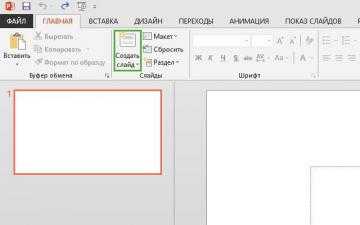
Новая презентация содержит всего один слайд. Поэтому пользователи которые только начинают пользоваться программой PowerPoint часто задаются вопросом Как добавить слайд в презентацию.
Добавить слайд в презентацию можно двумя способами.
Способ 1. На вкладке Главная расположена команда Создать слайд представляющая собой двойную кнопку с раскрывающимся списком.
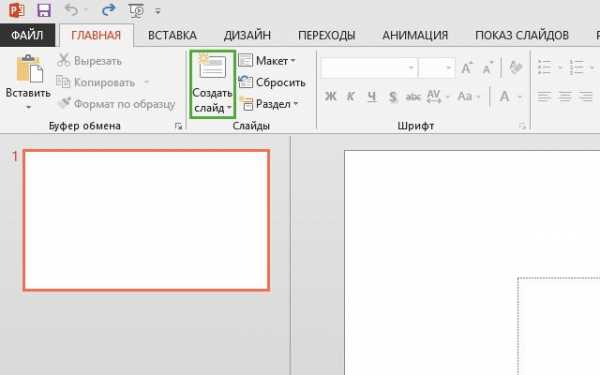
1. Щелчок по ее верхней части (значку) создает новый слайд с использованием макета по умолчанию.
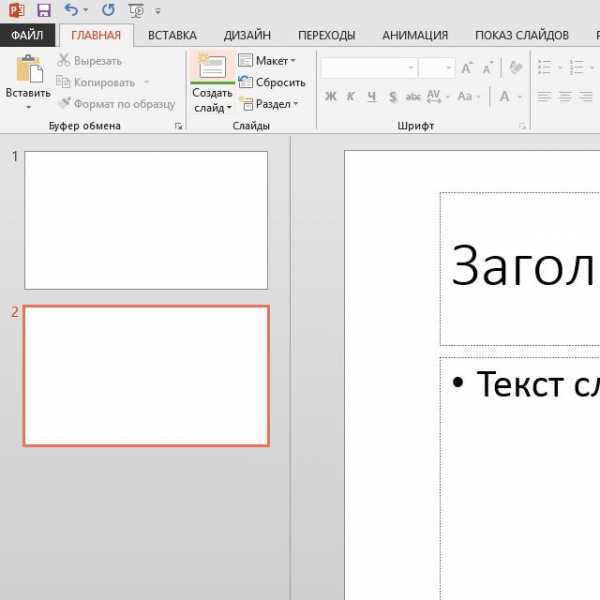
2. Щелкнув по ее нижней части (название со стрелкой) откроется меню Тема Office
, содержащее перечень стандартных встроенных макетов PowerPoint (титульный лист, заголовок и объект, заголовок раздела, два объекта, сравнение, только заголовок, пустой слайд и т. д.) и дополнительные команды.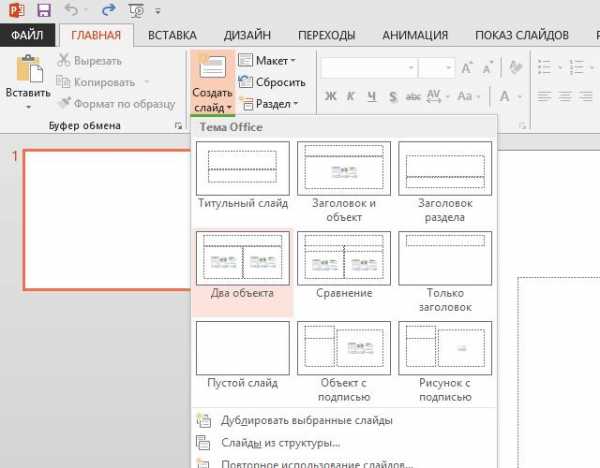
Способ 2. На панели слайдов установите указатель в позицию, куда нужно добавить слайд, щелкните правой кнопкой мыши и выберите команду Создать слайд.
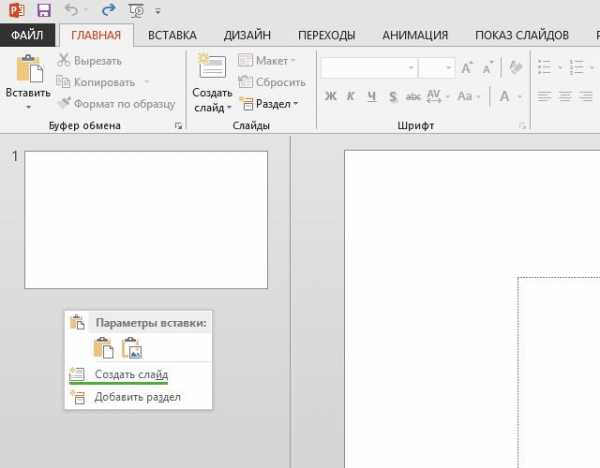
Вы можете изменить макет слайда и после его создания. Чтобы изменить разметку текущего слайда, выполните одно из следующих действий:
— на вкладке Главная ленты щелкните по кнопке Макет, в раскрывшейся галерее выберите подходящий для вас макет слайда и щелкните по его эскизу;
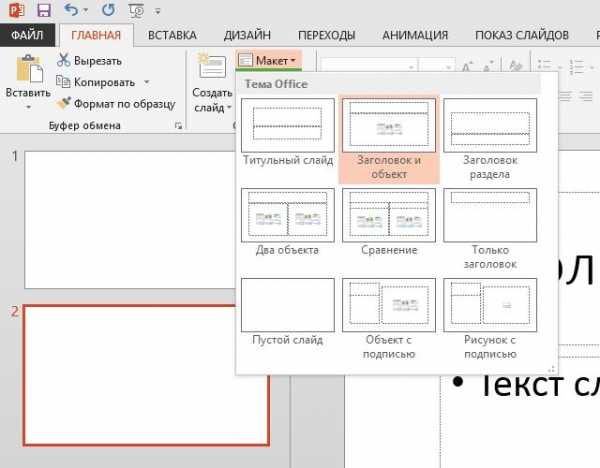
— на панели слайдов вызовите контекстное меню для нужного слайда, выберите команду Макет, а затем подходящий вариант.
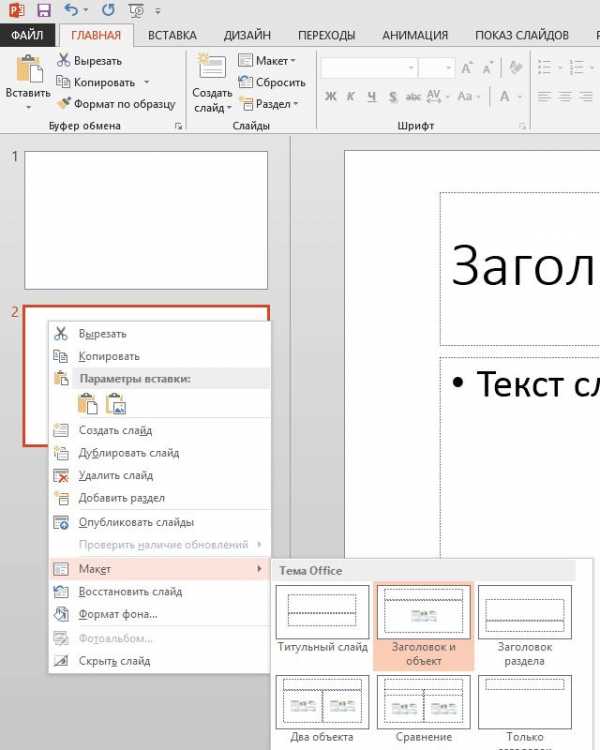
ВАЖНО!Добавлять слайды можно и в уже готовую презентацию.
officeassist.ru
Как сделать и оформить титульный лист для презентации: образец
 На определенных этапах жизни каждый из вас сталкивается с ситуацией, когда требуется оформление каких-либо работ в электронном виде. Отсюда вытекает вопрос: как сделать титульный лист для презентации? Вот именно об этом мы расскажем в этой статье.
На определенных этапах жизни каждый из вас сталкивается с ситуацией, когда требуется оформление каких-либо работ в электронном виде. Отсюда вытекает вопрос: как сделать титульный лист для презентации? Вот именно об этом мы расскажем в этой статье.
Что нужно знать об оформлении
Очень часто встречаются случаи, в которых люди не полностью понимают значение презентации и не знают, как правильно оформить каждую ее часть. Возникают порой курьезные моменты, когда в научный доклад вставляют непонятного рода анимацию. Объясняют это тем, что так она будет выглядеть не скучно, но при этом забывают о главном.
Начнем с того, что презентация несет в себе определенную смысловую нагрузку в работах. Лицом автора является титульный лист, о чем необходимо помнить как школьнику, так и студенту. Именно он своим оформлением заявляет о предстоящей теме рассмотрения, привлекает внимание зрителя либо слушателя.
В умах некоторых людей сложилось мнение, что подписание работы – шаг, не имеющий особого значения, и поэтому даже не делают слайд титульного характера. Давайте представим на минутку: работа открывается через полгода или год, и трудно вспомнить, чему посвящена тема доклада.
Поэтому важность создания титульного листа одинаково важна как для лица, являющегося непосредственным автором, так и для учителя, который будет знакомиться с работой и оценивать ее.
Остановимся на главных моментах процесса:
- Основной презентационный материал, в частности сам титульный лист, создается в программе PowerPoint. Она наделена понятным интерфейсом и целым арсеналом полезных функций, что позволяет внести нотки креативности в любой вариант работ.
- Освоение программы – процесс интуитивного характера, но в случае, если вы совершенный «чайник» и не знакомы с продуктами компании Майкрософт, тогда следуйте советам, приведенным ниже.
Читайте также: Как сделать рамку на титульном листе в Ворде
Началом любой презентации был и остается титульный лист, и его разработка обычно начинается с фона. Бэкграундом могут быть:
- фотография;
- узорчатое либо однотонное изображение, которое полностью соответствует заявленной тематике.
Изображение, выбранное вами, должно отвечать требованиям высокого разрешения, иначе работа может лишиться своей презентабельности при увеличении, которое разобьет ее на пиксели. Помимо этого, предпочтительно отдать свой выбор в пользу сдержанных и нейтральных тонов фона. Яркие цвета создают ненужную нагрузку, отвлекающую от основного текста.
Не менее важной задачей считается добавление текста в презентационный титульный лист. Здесь поступаем следующим образом:
- Определяемся с разновидностью шрифта. Деловой вариант – это всем знакомый Times New Roman, а вот агитационно-творческий – это Exx Presley.
- Выбираем заливку текста с учетом того, что сообщение должно оставаться читабельным, а глаза – не испытывать напряжения. Не забывайте и о размере подписей, который следует выбрать максимально оптимальный.
- Название темы указывается, как правило, без применения кавычек или с использованием слова «тема».
- Заглавие в обязательном порядке должно выделяться из общего фона параллельных подписей, содержащих ключевую информацию.
Важное о процессе и типичных ошибках
 Процесс создания прост. Первый слайд создается путем нажатия кнопки в программе с одноименным названием. Далее из представленных вариантов выбирается макет стандартного типа, или же слайд оставляется пустым, что позволяет внести собственные дизайнерские коррективы.
Процесс создания прост. Первый слайд создается путем нажатия кнопки в программе с одноименным названием. Далее из представленных вариантов выбирается макет стандартного типа, или же слайд оставляется пустым, что позволяет внести собственные дизайнерские коррективы.
Теперь путем нажатия правой кнопки мыши в меню выбираем раздел, необходимый для создания фона. Процесс строится на вышеописанных принципах и индивидуальных вкусах, но без потери читабельности и наглядности. Кстати, на этом этапе использовать допустимо при необходимости фигуры, формат которых регулируется вручную или по ранее заданным параметрам.
Что касается текстовой области, то, как уже говорилось, все делается поэтапно. Шрифт, размеры, цвета, эффекты текста – все это масштабируется и перемещается.
На титульный лист заносятся все необходимые данные, надписи, информации в соответствии с предъявляемыми требованиями к конкретной работе.
Когда «титулка» оформлена, презентация создана, не забудьте ее своевременно сохранить, а то все усилия пойдут насмарку.
Читайте также: Как вставить титульный лист в Ворде
Такой процесс не обходится без типичных ошибок авторов, которых желательно избегать. К самым распространенным вариантам относят:
- Сочетаем несочетаемое – это касается в первую очередь цветов. Когда делается презентация на компьютере, то выглядеть она может вполне приемлемо. Если же она выводится проектором на специальный экран, то происходит сливание цветов и текста. Самой распространенной ошибкой является такой вариант: белый текст на черном фоне. Это не просто раздражает глаза, но и приводит текстовые сообщения в общую нечитаемую массу.
- Разнообразие шрифтов – начинающие ученики различных учебных заведений очень часто практикуют данную методику. В итоге не только титульный лист, но и вся работа выглядит непрофессионально, а порой даже смешно. Максимальное количество используемых шрифтов – не более двух.
uchebasovet.ru
Как создавать слайды в powerpoint?
Как сделать титульный лист в презентации: создание и оформление
Презентации занимают немаловажную часть в работах сфер науки, творчества или общества. Грамотно оформленный титульный лист, который, стоит отметить, выступает лицом автора, не только заявит о предстоящей теме, но и привлечет внимание зрителя, слушателя.
Создание титульного листа, подобно и всей презентации, происходит в программе PowerPoint. Последнюю отличает понятный интерфейс и целый арсенал функций, целью которых является придание работе креативности.
Как работать в PowerPoint 2007/2010/2013, можно понять на интуитивном уровне. Однако, если вы относите себя к «чайникам» в работе с продукцией Майкрософт, воспользуйтесь следующей инструкцией по созданию и оформлению титульного листа и всей презентации.
Разработку титульного листа следует начинать с фона. В качестве бэкграунда может выступать как однотонное или узорчатое изображение, так и фотография, соответствующая тематике презентации. Итак, как создавать слайды в PowerPoint?
Выбранное изображение для фонового оформления должно иметь высокое разрешение: в противном случае при увеличении разбившаяся на пиксели фотография лишит работу презентабельности.
Помимо того, что фон должен совпадать с заявленной тематикой сообщения, он должен также быть выполнен в нейтральных, сдержанных цветах. Безусловно, в полете фантазии вы можете выбрать яркую и красочную фоновую картинку, но это вызовет затруднения с размещением на ней текста.
Следующий запрос для обсуждения: «Пример, как подписать презентацию?». Добавление текста в титульный лист презентации — одна из самых интересных и сложных в плане удачного подбора задач. Для начала следует определиться, какой шрифт будет соответствовать «настроению» презентации: так, для деловой работы подойдет стандартный Times New Roman, а для творческих или агитационных — игривый Exx Presley. Должное внимание уделите заливке текста: сообщение должно читаться без необходимости в напряжении глаз. К слову, в этом факторе немаловажен и размер подписей: его следует сделать оптимальным для чтения.
Непосредственное название темы, в соответствии с электронным «этикетом», можно указывать без обрамления кавычками или словом «тема». Главное — выделить заглавие на общем фоне других подписей, содержащих необходимую к указанию информацию.
Воспользуйтесь наглядным гайдом по использованию PowerPoint с целью создания презентации.
Создаем первый слайд путем нажатия одноименной кнопки. Выбираем подходящий стандартный макет или оставляем слайд пустым, чтобы в будущем разработать дизайн самостоятельно.
Нажимая правой кнопкой мыши, во всплывшем окне переходим в раздел формат фона.
Здесь разрабатываем фон: однотонная заливка с коррекцией прозрачности, стандартные узоры, градиент или рисунок — полагайтесь на собственный вкус.
По желанию в слайд можно включить фигуры, формат и внешний вид которых можно регулировать как в ручную, так и по заданным макетам.
Фигурам можно добавлять объем, свечение или блеск.
Не забываем про текстовое содержание. Обозначив соответствующую область, подбираем шрифт, размер, цвет и эффекты текста.
Добавляем, масштабируем и перемещаем картинки. Желательно, чтобы они были в формате PNG, с прозрачным фоном.
Продолжаем работу над презентацией: текст, дополнительные фигуры и изображения. Для того чтобы в действии готовый проект выглядел интереснее, воспользуемся функцией «Переходы», где подберем оптимальный эффект при смене слайдов.
Когда первый лист, а то и вся презентация будут готовы, не забываем ее сохранить. Желательно в формате «Презентация PowerPoint 97-2007»: так, ее сможет прочитать большинство устройств с установленной программой.
Дальнейшую работу над презентацией продолжайте по тому же алгоритму.
hitech.buyon.ru
Титульный лист презентации: оформление, образец, правила
Содержание
- Что такое презентация?
- Как правильно оформить титульный лист презентации в школе?
- Презентация в электронном виде
- Презентация в печатном варианте
- Оформление титульного листа презентации, что может быть проще?
Лицом любой работы является самая первая страница. И презентация – не исключение. Первое впечатление от нее складывается именно со стартовой страницы. Если титульный лист презентации будет оформлен по всем правилам и требованиям, то оценивающие лица сразу же отметят это.
От того, каким будет оформление работы с самого ее начала, зависит и итоговая оценка, выставленная проверяющими студенту или школьнику. В данной статье мы разберем, как сделать отвечающее всем нормативам оформление титульного листа презентации.
Что такое презентация?
Большинство воспринимают презентацию в качестве электронной формы доклада, сопровождаемой следующими элементами:
- Увлекательные, познавательные сведения;
- Тематические изображения, являющиеся основой титульного листа для презентации;
- Графические эффекты.
Говоря о таком виде доклада, следует знать, что он может быть представлен не только электронным вариантом, но и печатным.
Электронная версия работы является более простой в оформлении. Специальная программа не позволит ломать голову над тем, как оформлять титульный лист презентации. Бумажную версию труда также имеется возможность сделать занимательной, если проявить воображение. А образец оформления первой страницы презентации станет при этом надежным помощником.
Как правильно оформить титульный лист презентации в школе?
При создании доклада в программном обеспечении PowerPoint пользователю доступны несколько разновидностей решений оформления. В каждом виде у презентации образец титульного листа разнообразный. Это необходимо для комфортного создания дизайна своей работы.
Каждую страницу доклада имеется возможность оформить при помощи многочисленных изображений, таблиц, рисунков и простейших фигур. Эффекты появления каждого из элементов можно выбрать на свое усмотрение. Они могут:
- Выезжать;
- Выбегать;
- Выпрыгивать.
Если не знаете, как оформить титульник презентации образец позволит справиться с задачей и сделать его привлекающим внимание каждого. С программой очень просто создать мультимедийную работу и стартовый лист, который будет привлекательным и гарантированно запомнится.
Презентация в электронном виде
В не печатном варианте доклада содержится информация с полным названием учреждения, где обучается его автор. Далее указывается тематика работы. Это является самым интересным на титульном листе и важно сделать название доклада таким, чтобы оно читалось даже на дальнем расстоянии, особенно если работа предназначена для большой аудитории. По правилам того, как сделать титульник в презентации, необходимо не забыть написать свое имя и фамилию, в зависимости от места обучения автора номер группы или класс.
Если не имеется времени на изучение всех тонкостей правильного оформления стартовой страницы доклада, можно загрузить готовые шаблоны. Они полностью соответствуют современным нормативам создания корректных титульников для докладов.
Презентация в печатном варианте
Когда требуется титульник для презентации в бумажной версии, то нормативы действуют, как и для любого печатного доклада. В верхней части стартовой страницы работы указывается название учреждения получения образования. Это может быть средняя школа или Высшее Учебное Заведение.
Ниже предоставляется информация с названием кафедры, если автор доклада обучается в ВУЗе. Далее пишется тема работы. Для оформления названия используется увеличенный размер шрифта 16 ПТ. В нижней правой части титульного листа располагаются сведения об имени автора работы и оценивающего лица. В центральной участи в самом низу страницы нужно указать год написания работы.
Оформление титульного листа презентации, что может быть проще?
Многие ученики школ и высших учебных учреждений задумываются над тем, как правильно оформить титульный лист презентации? Изначально, кажется, что этот процесс является простым, и что ничего сложного в этом нет. Однако оформление начальной и самой последней страницы электронного или печатного доклада оказывает влияние на окончательную оценку за проделанную работу. А это значит, что, если не соблюдать правила и требования, предъявляемые к ним, можно существенно снизить свой итоговый балл, что скажется на рейтинге учащегося.
Сегодня для помощи учащимся в оформлении титульников докладов и прочих работ существуют компании с наличием профессионалов, предлагающих квалифицированную помощь в этом вопросе.
Другие материалы по выполнению студенческих работ:
sciterm.ru
Блог компании ДипломТайм (DiplomTime) Как оформить титульный лист презентации
Как оформить титульный лист презентации
Сегодня ни для кого не секрет, что большинство научных, творческих или общественных работ доносятся до зрителя при помощи презентаций. Зачастую, они создаются в программе PowerPoint. Это довольно простая в использовании программка, с интерфейсом и возможностями которой можно разобраться и без специального обучения.


Любая презентация всегда начинается с титульного листа, и именно он играет одну из самых важных ролей при докладе информации. Можно сказать, титульный лист — это лицо автора информационного доклада. Поэтому его оформлению всегда стоит уделять особое внимание.
Чтобы первый лист презентации соответствовал заявленной тематики, необходимо найти правильный подход к выбору:
• Фона;
Фон довольно значимая составляющая любой презентации и его важно подобрать правильно. То есть к сообщению по теме «Развития атомной отрасли в России» нужно применить строгий спокойный тон, без ярких и вызывающих оттенков, например, как на рисунке.
Делается это следующим образом:
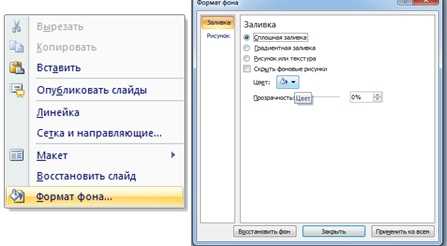
На поле листа нужно кликнуть правой кнопкой мыши и выбрать «Формат фона». Далее выбрать наиболее понравившуюся заливку.
В качестве фона также можно использовать картинку, и этот вариант всегда оценивается выше, так как привлекает внимание зрителя и визуально кажется более приятным. Перед тем, как установить на фон картинку, ее нужно скачать из интернета, а затем выбрать поле «Вставка» — «Рисунок».
Стоит обратить внимание, что после вставки изображения характер титульного листа стал нести более привлекательный характер.

• Формы написания темы;
Тема информационного сообщения пишется всегда без каких-либо кавычек и самого слова «тема». Шрифт, как правило, используется Times New Roman, размер шрифта 14, но текст должен быть написан заглавными буками и цвет нужно подобрать так, чтобы тема был легкочитаема и создавалось напряжение для глаз. Пример написания показан на рисунке.

• Подписи работы.
Подпись работы обычно выполняется в правом нижнем углу. Указывается ФИО автора, если это студенческая работа, то обязательно должны быть написаны номер группы, курса и наименование факультета. Если автор доклада — сотрудник фирмы, то в подписи нужно указать работником, какого отдела он является и должность. Пример подписанной работы показан на рисунке.

Выполняя формирование, сбор и редактирование информации для создания любого сообщения важно помнить, что даже самая сложная информация воспринимается легко и быстрее запоминается, если ее правильно подать.
uznaikak.su
Как не переусердствовать с работой: пример правильного оформления презентации
Презентация помогает визуально воспринимать ту или иную информацию. Соответственно, чтобы эта информация была правильно понята и воспринята так, как вы планировали, презентация ни в коем случае не должна отталкивать своим внешним видом.
Многие отталкиваются от собственных предпочтений, забывая о том, что вкусы у людей разные, да и в плане оформления существуют определенные каноны. И, если вы начнете говорить об экономике, а на вашей презентации будут розовые пони, выглядеть это будет нелепо.
Это, конечно очень утрированный пример оформления, но все же цветовая гамма, как и правильный подбор информации для презентации являются зачастую ключевыми моментами.
Структура презентации
Вся информация в вашей презентации должна быть подана зрителю по порядку, порционно и без лишней воды в тексте. Все-таки она рассчитана больше на визуальное восприятие, а не на чтение.

Все презентации состоят из одних и тех же частей
Структура презентации достаточно проста и выглядит следующим образом:
- титульный слайд;
- введение;
- основная часть, которая содержит в себе определенные подразделы;
- заключение
На первый взгляд все достаточно просто. Любая работа, направленная на восприятие информации, содержит в себе эти смысловые части текста.
Единственное о чем нужно помнить, что основную массу информации докладчик должен, как говорится, принять на себя. А в презентации выделять самые основные моменты, относящиеся к той или иной смысловой части.
Правильное оформление
О том, что большинство докладчиков во время создания презентации ориентируются на свой вкус, уже было упомянуто. Но это не должно становиться нормой.

В оформлении следует придерживаться правил
Существуют определенные правила оформления, которых обязательно нужно придерживаться.
В большинстве случаев вам придется ориентироваться на того, кто будет оценивать презентацию.
Поэтому некоторые отклонения от норм имеют место быть.
В этом разделе мы перечислим основные правила оформления:
- Цветовая гамма. Самое несуразное, что может сделать докладчик в своей презентации, — сделать ее броской и чересчур яркой. Не исключено, что на определенные темы такие презентации будут только к месту. Многие забывают об одном очень важном моменте — на большом экране все цвета выглядят иначе. Иногда бывает даже букв не разобрать и вся презентация получается коту под хвост. Поэтому нужно для текста выбирать только темные цвета. Черный — основной цвет, также это может быть темно-синий или бордовый. Главное, чтобы это было не только красиво, но и чтобы это было видно на экране. Нужно подумать, прежде чем делать выбор в пользу белого. Сразу учтем тот момент, что белый текст на темном фоне — это моветон. Плюс от такого чтива устают быстро глаза.
- Шрифт. Такие программы, как Microsoft Power Point предлагает огромнейший выбор стилей шрифта. Вплоть до такого, который похож на написанный от руки текст, с трудом разбираемый и практически нечитабельный. Конечно, выбор такого шрифта никак не сыграет вам на руку, а только выставит посмешищем перед другими. Поэтому стоит ориентироваться на такие стили шрифта, как Times New Roman, Arial, Verdana и т.д.. Такие шрифты без лишних засечек и лишней каллиграфии. Конкретно нужного размера шрифта для презентаций, как такового, нет. Главное, чтобы он был не меньше 18, потому что зрителям нужно все-таки прочитать приведенные факты и аргументы. Никогда не смешивайте несколько стилей шрифта в одном слайде, а лучше используйте один на протяжении всей презентации.
- Каждый ваш слайд ни в коем случае не должен отличаться от других в стиле оформления. Человек, напрочь лишенный вкуса, стал бы оформлять каждый слайд по всем цветам радуги. И самое смешное, что таких людей очень много. Презентация должна быть лаконичной, выдержана в одном стиле, причем в таком, который бы хорошо воспринимался и отображался на экране для зрителя.
- Тема, которую вы презентуете, должна быть отображена на титульном слайде. Более того, кроме темы следует указывать название организации, свои инициалы, год и город. Это обязательные моменты для любого титульника. Он является лицом вашей презентации и обойтись без этого никак не получится, только если вас устроит низкая оценка либо недовольство начальства. Желательно также вписывать в слайд план всей презентации для полного понимания ситуации зрителем. Так никому не придется догадываться, что же будет дальше и долго ли еще. Но это уже формальности.

Анимация поможет немного развеселить зрителя
- Для более полного раскрытия темы вам помогут таблицы, различные анимации и иллюстрации. Опять-таки всегда найдутся любители показать все и побольше. В любом деле существует определенная мера, и работа с презентацией далеко не исключение. Добавлять таблицы нужно только в те слайды, где это действительно нужно. Возможно, чтобы зрители лучше поняли информацию, им нужно показать какую-нибудь диаграмму, но, если такие диаграммы будут чуть ли не в каждом слайде, аудитория вас просто не поймет. Тоже касается и иллюстраций.
- Чтобы ваша презентация не была слишком скучной, существует такая функция, как анимация. Это своеобразный переход между слайдами. Следующий слайд может появляться в виде занавеса или красиво появляться из середины экрана.
Здесь уже можно дать волю воображению. Главное — остановиться на одном.
Подведение итогов
Чтобы сделать не только информативную, но и красивую презентацию, не нужно прилагать какие-то титанические усилия, подбирать цветовую гамму и так далее.
Для этого достаточно знать меру во всех аспектах, касающихся работы над презентацией, а также уметь подбирать различные таблицы и иллюстрации для лучшего восприятия информации.
В этом видео вы узнаете подробнее о дизайне презентации:
Заметили ошибку? Выделите ее и нажмите Ctrl+Enter, чтобы сообщить нам.
vyuchit.work


